Comment réparer les paramètres de Windows 11 qui ne s’ouvrent pas ou ne se bloquent pas [100% Working]
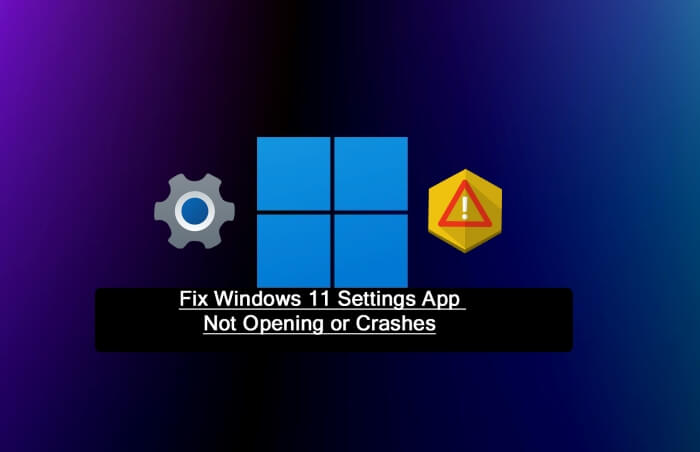
Parfois, l’application Paramètres Windows peut ne pas fonctionner ou fonctionner correctement. Par exemple, les paramètres Windows peuvent ne pas s’ouvrir ou l’application Paramètres Windows peut se fermer soudainement. Quelle que soit la cause, vous pouvez y remédier facilement. Ainsi, dans ce guide, vous apprendrez à réparer l’application Paramètres de Windows 11 qui ne s’ouvre pas ou ne plante pas.
Microsoft a accordé beaucoup d’attention à l’application Paramètres de Windows 11. Elle a ajouté de nombreuses commandes, modifié quelques menus et facilité l’accès à vos paramètres préférés. Cependant, il y a eu quelques problèmes avec la mise à niveau, les utilisateurs signalant que l’application Paramètres ne se lance pas ou ne fonctionne pas lorsqu’elle le fait.
Le programme Paramètres fait partie intégrante de chaque édition du système d’exploitation Microsoft Windows. Les paramètres ont une interface graphique simple et sont la destination essentielle pour personnaliser, configurer et mettre à jour votre système d’exploitation afin de répondre à vos besoins spécifiques.
Étant donné que l’application Paramètres est l’un des programmes les plus souvent utilisés pour permettre aux utilisateurs de personnaliser facilement leurs appareils, il serait assez gênant qu’elle cesse de fonctionner.
Ce que vous apprendrez dans ce guide :
Comment réparer l’application Paramètres de Windows 11 qui ne s’ouvre pas ou ne plante pas
Voici les étapes à suivre pour corriger l’impossibilité d’ouvrir les paramètres sur Windows 11 ou le blocage de l’application Paramètres Windows 11 :
1. Ouvert WindowsPowerShell puis exécutez-le en tant qu’administrateur.
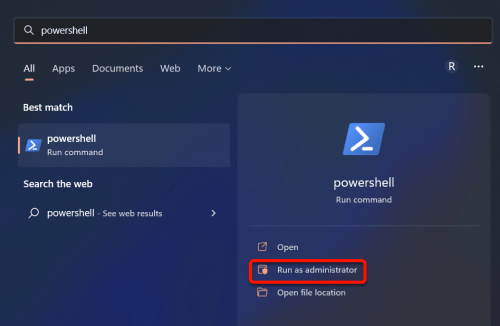
Exécutez PowerShell en tant qu’administrateur
2. Copiez la commande ci-dessous et appuyez sur Entrée :
Get-appxpackage microsoft.ui.xaml.cbs |? {($_.version -ne « 2.62106.1002.0 »)} | supprimer-appxpackage
Ajouter-appxpackage -Register -DisableDevelopmentMode -ForceApplicationShutdown C:\Windows\SystemApps\Microsoft.UI.Xaml.CBS_8wekyb3d8bbwe\AppxManifest.xml
Get-appxpackage microsoft.ui.xaml.cbs |? {($_.version -ne « 2.62106.1002.0 »)} | supprimer-appxpackage
Ajouter-appxpackage -Register -DisableDevelopmentMode -ForceApplicationShutdown C:\Windows\SystemApps\Microsoft.UI.Xaml.CBS_8wekyb3d8bbwe\AppxManifest.xml
![Comment réparer les paramètres de Windows 11 qui ne s'ouvrent pas ou ne se bloquent pas [100% Working]](https://quedulourd.com/wp-content/uploads/2022/06/1655697847_925_Comment-reparer-les-parametres-de-Windows-11-qui-ne-souvrent.png)
Correction des paramètres de Windows 11 qui ne s’ouvrent pas
3. Une fois que vous avez exécuté le code mentionné ci-dessus, ouvrez l’application Paramètres sur votre ordinateur Windows 11.
Veuillez coller et exécuter à nouveau la commande si les paramètres de Windows 11 ne s’ouvrent pas. Après cela, allez dans Paramètres. Veuillez redémarrer votre ordinateur et réessayer si le problème persiste.
Autres moyens de dépanner les paramètres Windows qui ne fonctionnent pas :
1. Réinstallez l’application Paramètres
Même si l’application Paramètres est déjà installée sur votre PC Windows 11, vous pouvez utiliser le shell PowerShell pour la réinstaller. La réinstallation peut résoudre tous les bogues ou problèmes dans les fichiers d’application.
- Ouvrez Windows PowerShell, puis exécutez-le en tant qu’administrateur.
- Exécutez cette ligne de commande :
powershell -ExecutionPolicy Unrestricted Add-AppxPackage -DisableDevelopmentMode -Register $Env:SystemRoot\ImmersiveControlPanel\AppxManifest.xml
- Attendez que la commande se termine avant de redémarrer votre ordinateur. Vérifiez si le problème de non-lancement de l’application Paramètres de Windows 11 a été résolu après le redémarrage.
2. Mettez à jour vers une version plus récente de Windows 11.
3. Revenez à une installation précédente.
C’est ça. Ce sont les méthodes pour réparer l’application Paramètres de Windows 11 qui ne s’ouvre pas ou ne plante pas. Normalement, la première méthode fonctionnera la plupart du temps.
Comment réparer la sécurité Windows ne fonctionne pas dans Windows 11



